- La pérdida de paquetes es uno de los asuntos más urgentes para los usuarios frecuentes de Internet. Especialmente cuando no sabe qué lo está provocando o cómo solucionarlo.
- Speedtest by Ookla puede ser una herramienta bastante útil para las pruebas de pérdida de paquetes, pero vale la pena mencionar que solo puede usar esta función en las aplicaciones de escritorio, con servidores compatibles.
- Nuestra guía completa puede ayudarlo Obtenga más información sobre la pérdida de paquetes y cómo solucionarla..
- Visita nuestro Hub de red e Internet página para aprender a administrar su red como un profesional.
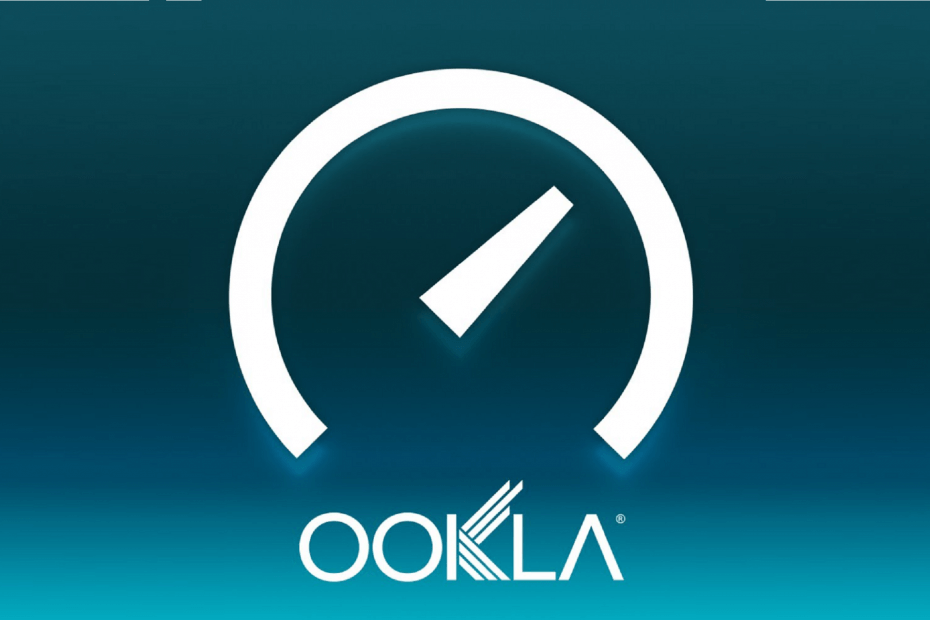
Este software reparará errores comunes de la computadora, lo protegerá de la pérdida de archivos, malware, fallas de hardware y optimizará su PC para obtener el máximo rendimiento. Solucione problemas de PC y elimine virus ahora en 3 sencillos pasos:
- Descargar la herramienta de reparación de PC Restoro que viene con tecnologías patentadas (patente disponible aquí).
- Hacer clic Iniciar escaneo para encontrar problemas de Windows que podrían estar causando problemas en la PC.
- Hacer clic Repara todo para solucionar problemas que afectan la seguridad y el rendimiento de su computadora
- Restoro ha sido descargado por 0 lectores este mes.
Paquete perdido es uno de los asuntos más urgentes para los usuarios frecuentes de Internet. Y también es frustrante, ahora que lo pienso. Ocurre de forma aleatoria y no hay una solución inmediata para ello, aparte de solucionar los problemas de cada sección de su conexión.
Incluso si logras llevarlo a cabo, puede ser solo un pico que pasa tan rápido como vino. Sin embargo, si ha notado un patrón en la ocurrencia de pérdida de paquetes, puede haber un problema subyacente.
Y esta es la oportunidad perfecta para ejecutar una prueba que puede ayudarlo a aislar el problema. Al final, al menos sabrá si el problema está de su lado, de su ISP o del servidor al que desea conectarse.
Prueba de pérdida de paquetes de Ookla disponible en la aplicación
Si su PC funciona con Windows 10, está de suerte. Puede descargar el Speedtest de la aplicación Ookla para Windows 10 y realice una evaluación rápida de su conexión. Puede ayudarlo a ver su ping, descarga, carga, fluctuación y pérdida de paquetes, todo en el mismo lugar.
Tenga en cuenta que las pruebas de jitter y pérdida de paquetes solo están disponibles en la aplicación de escritorio. El servicio de prueba de velocidad del sitio web solo muestra la velocidad de ping, carga y descarga.
Aunque esta puede ser una herramienta bastante útil para las pruebas de pérdida de paquetes, vale la pena mencionar que solo puede probar la pérdida de paquetes en servidores que admiten esta función.
Descargar la aplicación Speedtest by Ookla
- Vaya a la página del producto en la aplicación de la Tienda Windows 10
- Hacer clic Obtener luego Instalar en pc

- Espere a que se complete la instalación
- Hacer clic Lanzamiento
- Otorgue permiso a la aplicación para usar su ubicación para obtener resultados precisos
- Haga clic en el Ir botón una vez que se inicia la aplicación

- Espere a que se complete la prueba de velocidad
- Haga clic en el Más botón

- Busque pruebas anteriores en la sección recién abierta
- Seleccione el más reciente o la prueba que desea verificar para detectar la pérdida de paquetes

- Tenga en cuenta el valor de pérdida de paquetes en la esquina superior derecha
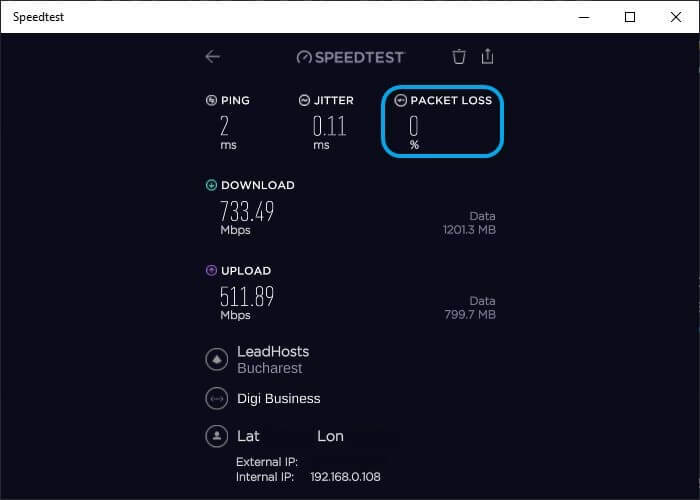
Si ve algo más que un porcentaje, es probable que el servidor que eligió no admita esta prueba. Vuelva a la pantalla principal de la aplicación, seleccione otro servidor y vuelva a ejecutar la prueba.
Compruébelo para ver los resultados de la pérdida de paquetes. Si aún no puede verlo, repita los pasos anteriores según sea necesario.
Speedtest de Ookla incluye prueba de pérdida de paquetes
Si desea asegurarse de que usted o su ISP no pierdan paquetes, la aplicación de escritorio Speedtest by Ookla para PC con Windows 10 es una excelente manera de lograrlo. Simplemente enciéndalo, seleccione un servidor apropiado y presione el botón Ir.
Una vez finalizada la prueba, puede comprobarla en la sección Historial de resultados. Podrá ver el ping, la velocidad de descarga y carga, la fluctuación y el porcentaje de pérdida de paquetes en el mismo lugar.
 ¿Sigues teniendo problemas?Arréglelos con esta herramienta:
¿Sigues teniendo problemas?Arréglelos con esta herramienta:
- Descarga esta herramienta de reparación de PC Excelente en TrustPilot.com (la descarga comienza en esta página).
- Hacer clic Iniciar escaneo para encontrar problemas de Windows que podrían estar causando problemas en la PC.
- Hacer clic Repara todo para solucionar problemas con tecnologías patentadas (Descuento exclusivo para nuestros lectores).
Restoro ha sido descargado por 0 lectores este mes.
Preguntas frecuentes
Speedtest por Ookla es una manera fácil de comparar su conexión a Internet y probar su velocidad, ping e incluso la pérdida de paquetes. Gracias a la enorme red de servidores de Ookla que se distribuyen por todo el mundo, puede estar seguro de que los resultados serán precisos.
Sí, esta aplicación / servicio es una de las herramientas más precisas para medir la velocidad de su conexión a Internet y calidad. Ofrece varias verificaciones de parámetros, como velocidad de carga y descarga, ping, jitter e incluso pérdida de paquetes en aplicaciones de escritorio.
Sí, puede probar la pérdida de paquetes con Ookla, pero solo las aplicaciones de escritorio tienen esta función. Si desea realizar una prueba avanzada, consulte nuestra guía completa sobre la pérdida de paquetes.
![Pérdida de paquetes de Battlefield 5: ¿cómo solucionarlo? [3 métodos probados]](/f/e11b3363a7d38feb88ca6cb197d4cd1d.jpg?width=300&height=460)
